In questo blog, ho menzionato come installare i caratteri in Windows 7.
È nella natura umana non accontentarsi di ciò che viene dato. Vogliamo di più ogni volta. La stessa cosa è applicabile nei caratteri di Windows. Windows è già ricco di funzionalità e certamente ci sono un certo numero di caratteri offerti in Windows.
Ma a volte non ci sentiamo soddisfatti dei caratteri predefiniti forniti in finestre 7 e spesso cerchiamo nuovi modi per imparare come installare i caratteri in Windows 7. Se non sei mai stato molto interessato alla tecnologia, potresti essere fuorviato da essa come un processo difficile da seguire.
Ma lascia che ti dica la verità. Installare nuovi caratteri in Windows è sicuramente facile e gli stessi passaggi sono applicabili in quasi tutte le versioni di Windows. Ma non puoi installare nuovi font sul tuo computer finché non li hai scaricati.
Sì a installa il carattere di Windows 7 devi prima imparare come scaricare i caratteri Dopo aver scaricato i caratteri, devi seguire i passaggi per come usare i font scaricati! Tutte queste cose potrebbero sembrare davvero difficili e richiedere tempo per te, ma fidati di me, non lo è.

Come installare un carattere, nel complesso è un processo minuscolo e il download dei caratteri è solo una parte di questo processo. Allora, perché ritardare??
Iniziamo con la guida e impariamo come scaricare e installare nuovi caratteri in Windows 7 e versioni successive.
Per Windows XP e la versione precedente di Windows, il processo potrebbe essere leggermente diverso e ho spiegato il processo di seguito nella guida.
Come installare i caratteri in Windows 7
Come accennato in precedenza, il download e l'installazione dei font in Windows sono due metodi separati da seguire, quindi ho suddiviso la mia guida in due sottosezioni per evitare qualsiasi tipo di confusione.
La prima parte enfatizza l'apprendimento del metodo per scaricare i caratteri e la seconda parte è focalizzata su come utilizzare quel carattere scaricato e installarlo in Windows 7.
#Parte 1: Come scaricare i nuovi caratteri
Ci sono innumerevoli font gratuiti disponibili sul web. Tutto quello che devi fare è cercare il font desiderato dal web e scaricarlo sul tuo computer.
Ci sono vari siti web come 1001 font gratuiti, font space, da font e molto altro. Che offre caratteri gratuiti, basta digitare "Caratteri gratuiti per Windows" nella ricerca di Google e voilà, vedere gli innumerevoli risultati.
Ecco la guida passo passo su come scaricare nuovi font su Windows 7.
Passo 1. Vai a www.1001freefonts.com o qualsiasi sito web simile che offre font gratuiti. Oppure, se hai un budget limitato, puoi anche scegliere qualsiasi sito Web premium. Otterrai innumerevoli siti Web gratuiti e premium su Google.
Vedrai la seguente schermata se visiti 1001freefonts.
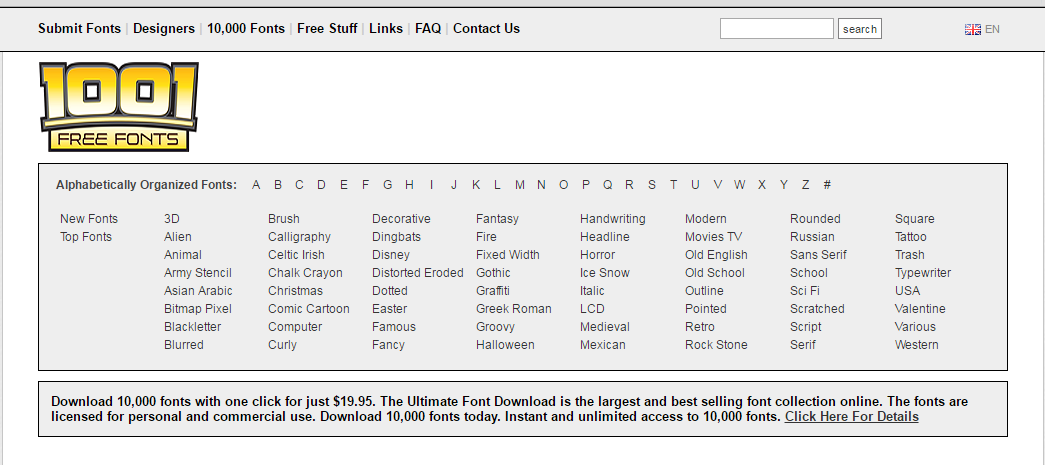
Passo 2. Ora devi trovare i tuoi caratteri preferiti. Ci sono più di 10,000 caratteri tra cui puoi scegliere. Puoi anche cercare i caratteri in ordine alfabetico. Quando il carattere è selezionato, fai clic sul pulsante di download e vai alla posizione in cui desideri scaricare i caratteri e salvarli.
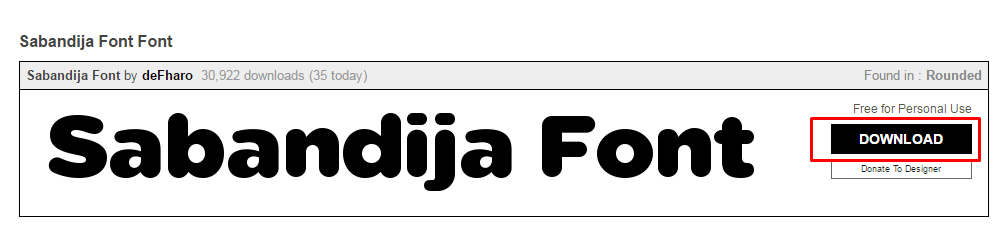
Passo 3. I font vengono scaricati in formato zip o RAR. Quindi è necessario decomprimerlo per installarlo in Windows. Presumo che tu abbia un software di decompressione come WinRAR, 7-zip, ecc già installato. Se non li hai sul tuo computer, dovrai prima scaricarli.
Una volta scaricato WinRAR o qualsiasi altro software di decompressione, fai clic con il pulsante destro del mouse sul file zip/RAR del font che abbiamo scaricato e seleziona l'opzione Estrai qui. Dai un'occhiata allo screenshot qui sotto.
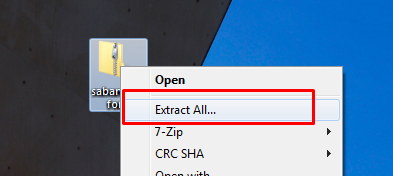
All'estrazione del file, verrà creata una nuova cartella con lo stesso nome del file zip. Apri quella cartella, vedrai il file del carattere con un'icona A e l'estensione del file ffp. Tieni aperta questa cartella.
Questi sono gli unici passaggi che dobbiamo seguire in questa sezione. Il resto del processo è spiegato nella seconda parte del tutorial.
#Parte 2: Come installare nuovi caratteri in Windows 7
Ora che hai scaricato i caratteri di tua scelta su Windows, è il momento di installarli. Come il download, anche l'installazione dei font è estremamente semplice. Esistono due modi per installare i caratteri su Windows 7.
Il primo metodo consiste nel trascinare e rilasciare e il secondo metodo consiste nell'installare manualmente i caratteri facendo clic con il pulsante destro del mouse sul file dei caratteri. Controlliamo entrambi.
Passaggio 1. Il primo e il primo passo è navigare attraverso i programmi di font in Windows in cui vengono eseguiti tutti i lavori relativi ai font. Per accedere alle opzioni dei caratteri, fare clic su on Menu iniziale e seleziona Pannello di controllo. Ora vai a Aspetto e Personalizzazione.
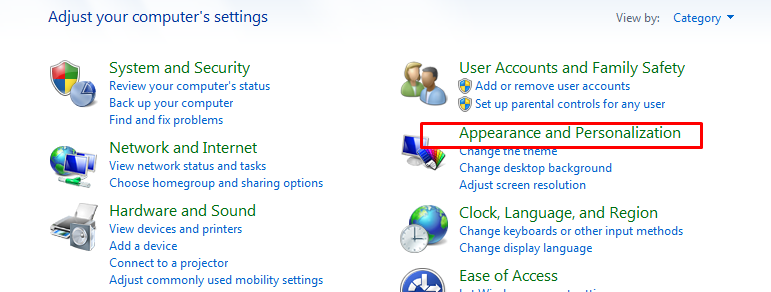
Passo 2. Nella finestra successiva, vai a Caratteri. Guarda lo screenshot qui sotto.
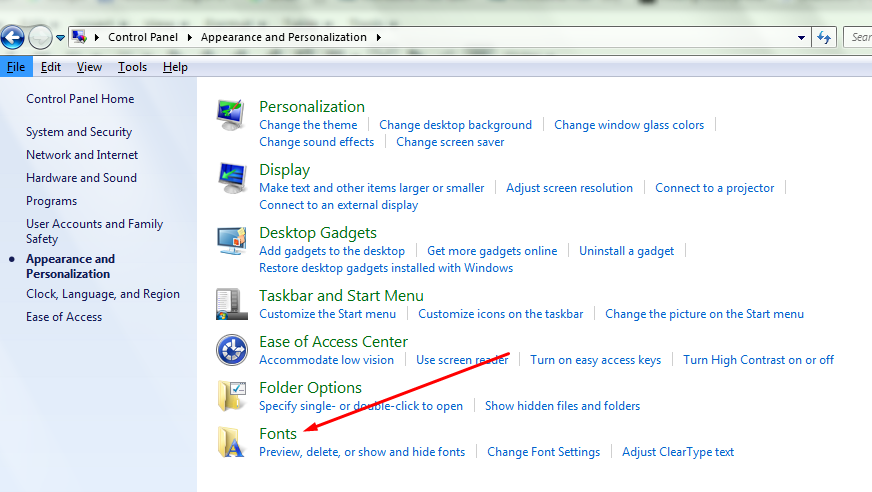
Passo 3. Tutti i file che vedi nella finestra successiva sono i caratteri installati sul tuo computer ed è lì che tutti i caratteri sono gestiti in Windows. Per gestire intendevo eliminare i caratteri installati in precedenza, installare e nascondere i caratteri. Tieni aperta questa pagina e vai al passaggio 4.

Passo 4. Ora che abbiamo entrambe le cartelle aperte, devi trascinare il file dei caratteri che abbiamo scaricato nella prima parte e rilasciarlo nel file dei caratteri che abbiamo aperto nel passaggio precedente. Se non hai capito quale file dobbiamo trascinare e rilasciare, guarda lo screenshot qui sotto.
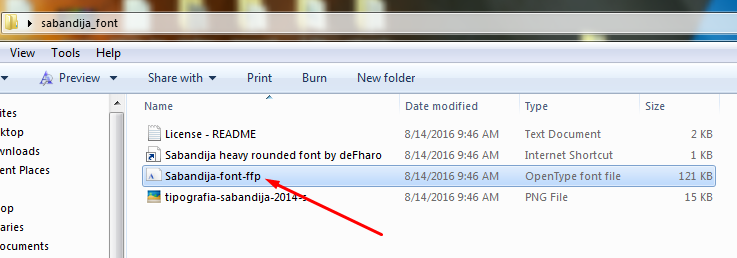
Passaggio 5. ANon appena lo fai, verrà visualizzata una nuova finestra di installazione che mostra l'avanzamento dell'installazione e in pochi secondi i caratteri verranno installati. Ora puoi usarli normalmente.
Puoi anche installare i caratteri facendo clic con il pulsante destro del mouse sul file dei caratteri (il file che abbiamo trascinato e rilasciato) e selezionando l'opzione di installazione. Guarda lo screenshot qui sotto.
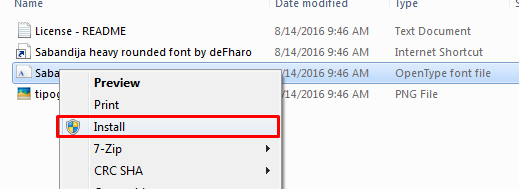
Quindi è così. Questa era una guida passo passo completa su come installare i caratteri in Windows 7. C'è un altro metodo per installare i caratteri ma immagino che tu non ne abbia bisogno.
Per qualsiasi dubbio o domanda, puoi scriverci un commento qui sotto. E condividi questa guida sui tuoi account social, se questo tutorial ti ha aiutato a ottenere le cose e ritieni che valga la pena condividerlo.
Collegamenti rapidi
